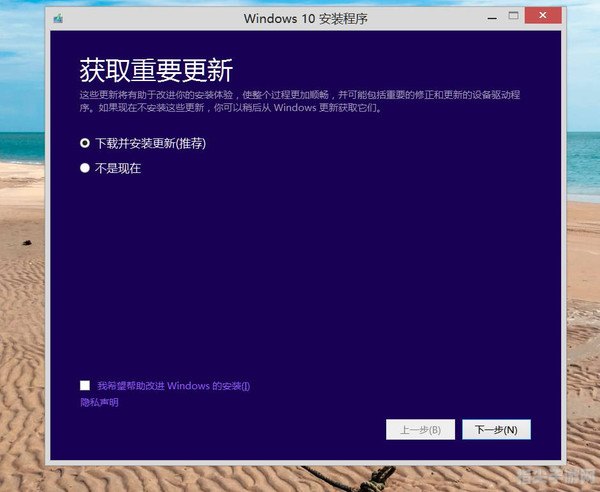Win10自动更新全攻略,轻松掌握系统升级秘籍!
众所周知,Windows 10作为微软旗下的重磅操作系统,其自动更新功能对于保障系统安全、修复漏洞、提升性能等方面具有重要意义,不少用户对于Win10自动更新的具体设置与操作还存在诸多疑惑,本篇攻略将为大家详细解读Win10自动更新的方方面面,助你轻松掌握系统升级秘籍,让电脑始终保持最佳状态!
一、Win10自动更新的重要性
我们要明白Win10自动更新的重要性,随着网络环境的日益复杂,电脑系统面临的安全威胁也与日俱增,微软通过不断推出更新补丁,旨在及时修复系统中的安全漏洞,提升系统的防护能力,更新还可能带来新功能、性能优化等惊喜,让我们的电脑使用体验更加出色。
二、检查与安装最新更新
1、手动检查更新
想要检查是否有新的更新可用,只需依次点击:开始菜单 > 设置 > 更新和安全 > Windows更新,在这里,你可以点击“检查更新”按钮,系统将自动联网搜索可用的更新。
2、安装更新
当系统检测到有新的更新时,会将其下载并准备安装,你可以根据自己的时间安排,选择立即安装更新或推迟安装,建议大家在电脑空闲时段进行更新安装,以免影响正常工作。
三、自定义更新设置
Win10允许用户根据自身需求,自定义更新设置,实现更灵活的更新管理。
1、更改更新安装时间
担心更新安装时间不合适?没问题,你可以在设置中指定更新安装的具体时间,这样,系统就会在你指定的时间段内完成更新操作。
2、暂停更新
若因特殊情况需要暂时停止更新,你可以在Windows更新界面选择“暂停更新7天”选项,这将在接下来的一周内暂停所有更新,请注意,长时间暂停更新可能会影响系统安全性,建议尽快恢复更新。
3、选择更新内容
Win10还提供了“查看更新历史记录”功能,你可以在这里查看已安装的更新列表,并根据需要卸载某个更新,通过“高级选项”,你还可以选择是否接收其他Microsoft产品的更新,如Office等。
四、解决更新问题
在更新过程中,有时可能会遇到一些问题,如更新失败、安装卡顿等,针对这些问题,以下是一些建议的解决方法:
1、确保电脑连接稳定的网络,以便顺利下载和安装更新。
2、清理系统垃圾和临时文件,释放足够的磁盘空间。
3、运行Windows更新疑难解答工具,自动检测并修复更新问题。
4、若问题依旧无法解决,可尝试重置Windows更新组件或联系微软技术支持寻求帮助。
五、总结
Win10自动更新作为保障系统安全、提升性能的重要手段,值得我们予以重视,通过本篇攻略的详细介绍,相信大家已经对Win10自动更新有了更深入的了解,掌握这些技巧后,让我们更加从容地面对系统更新,享受更加稳定、安全的电脑使用环境吧!
热门资讯
- 12-13奥拉星邀请码:探索星际奥秘,开启全新冒险
- 12-13秦时明月盖聂图片 秦时明月:盖聂角色深度解析
- 12-13csol异乱之战:探索混沌的世界,体验刺激的战斗
- 12-13诺克萨斯之手:战略与荣耀的交织
- 12-13英雄联盟网名:游戏中的个性与荣耀
- 12-13刀剑封魔录外传:封魔之旅的续篇
- 12-13龙之谷跳房子:探索、挑战与乐趣的完美结合
- 12-13冰封王座升级全解析:新特性与战略变化
精彩专题
热门排行